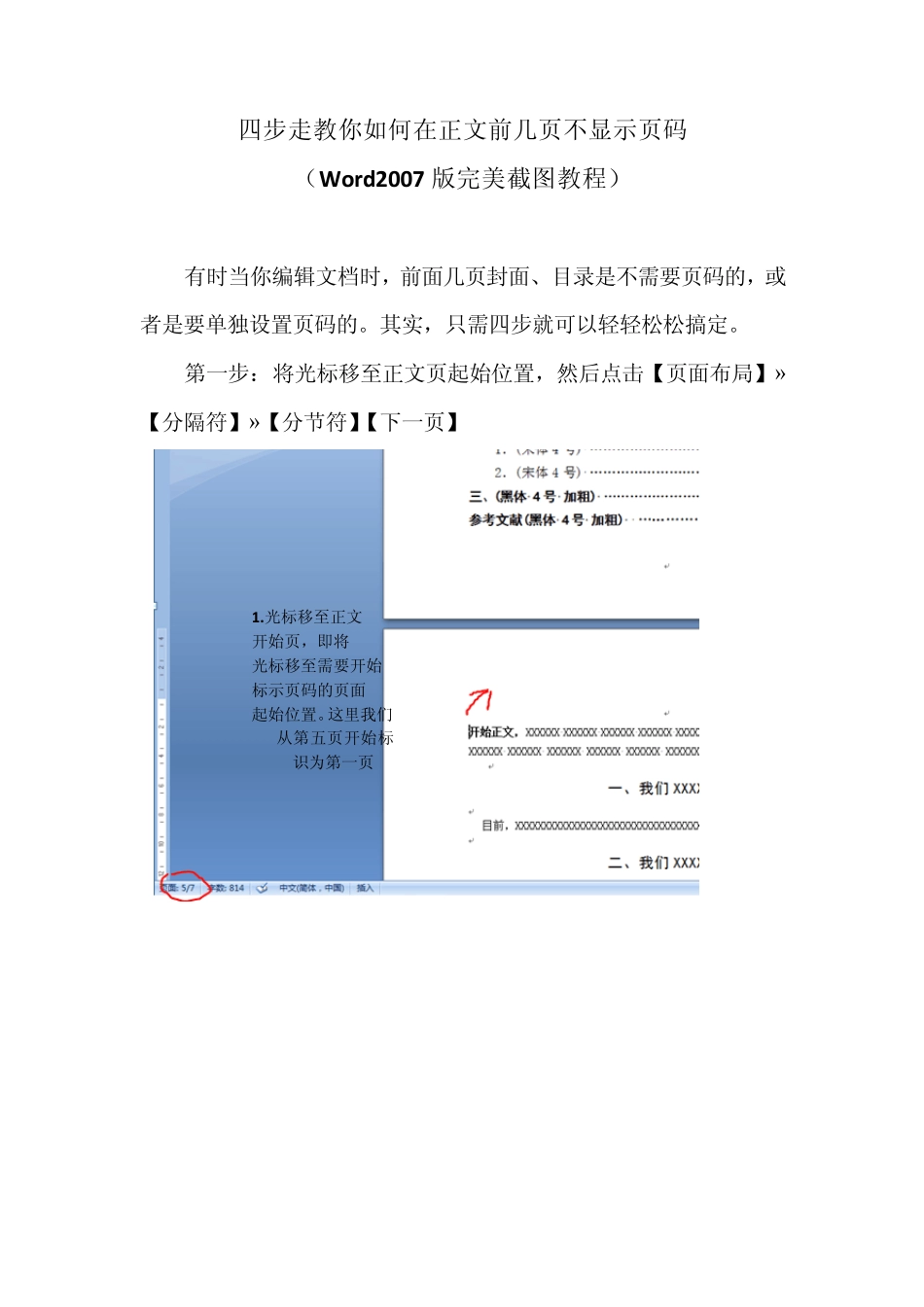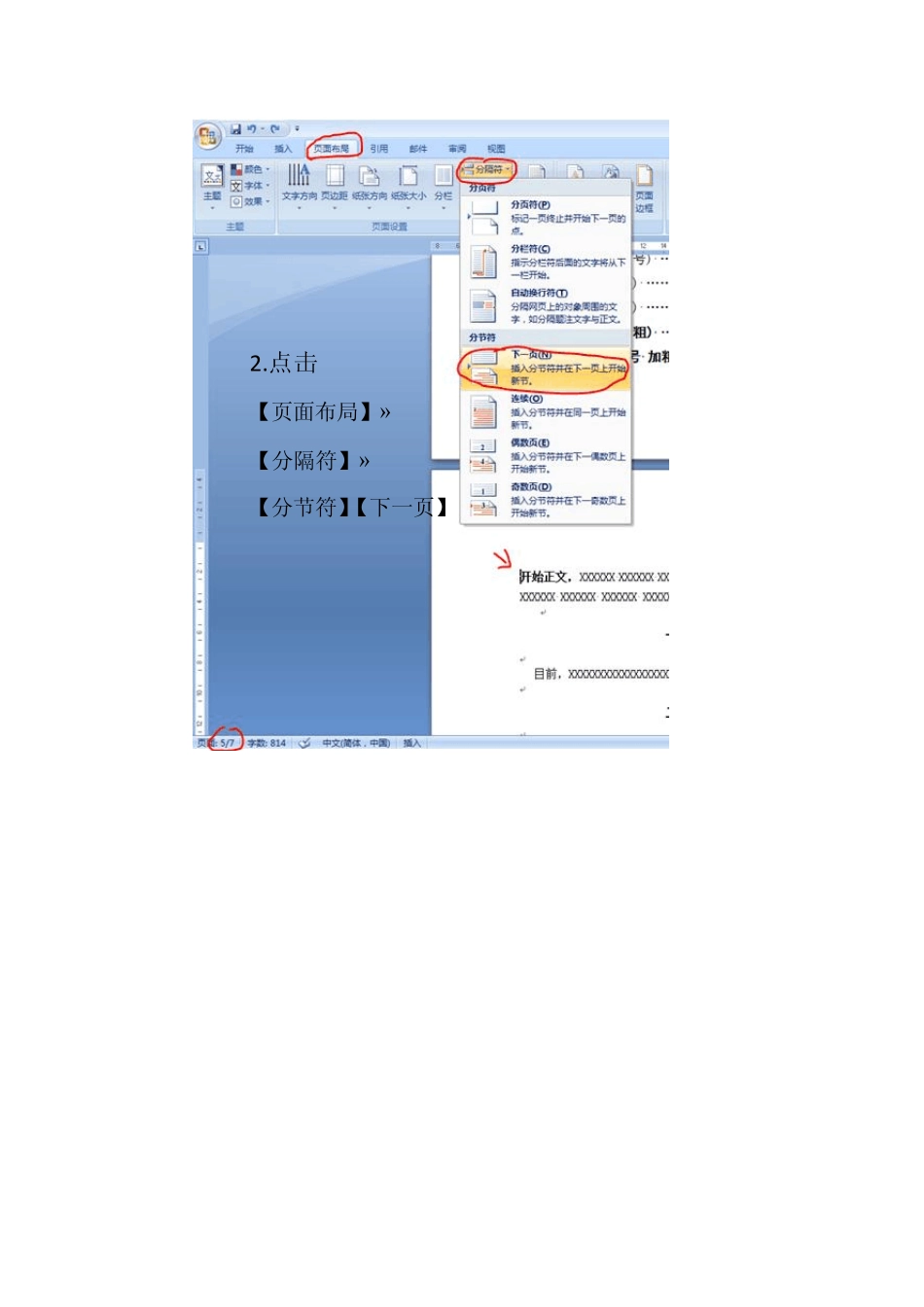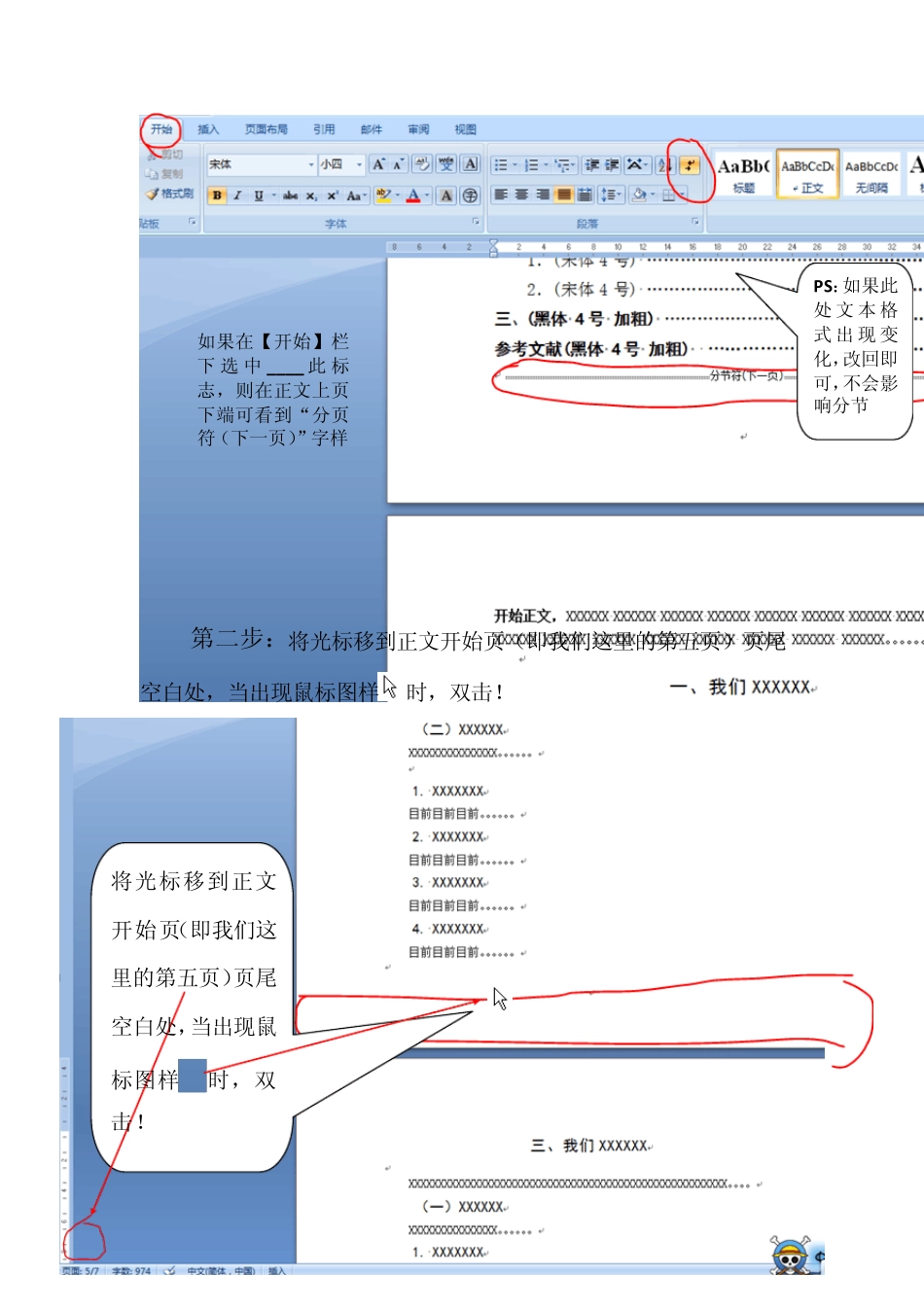四步走教你如何在正文前几页不显示页码 (Word2007 版完美截图教程) 有时当你编辑文档时,前面几页封面、目录是不需要页码的,或者是要单独设置页码的。其实,只需四步就可以轻轻松松搞定。 第一步:将光标移至正文页起始位置,然后点击【页面布局】»【分 隔 符 】»【分 节 符 】【下 一页】 1.光标移至正文 开 始页,即 将 光标移至需要开 始 标示页码的页面 起始位置。这 里 我 们 从 第五 页开 始标识 为 第一页 2 .点击 【页面布局】» 【分 隔 符 】» 【分 节 符 】【下 一 页】 第二步:将光标移到正文开始页(即我们这里的第五页)页尾空白处,当出现鼠标图样时,双击! 如果在【开始】栏下选中____ 此标志,则在正文上页下端可看到“分页符(下一页)”字样 PS:如果此处文本 格式 出现变化,改回即可,不会影响分节 将光标移到正文开始页(即我们这里的第五页)页尾空白处,当出现鼠标图样时,双击! 第三步:双击后将显示页眉页脚编辑功能键,取消选择【链接到前一条页眉】(即应点击此项至没有橙色底色)»选择【页码 】»【设 置 页码 格 式 】,弹 出 页码 格 式 对 话 框 ,选中 【起 始 页码 】»【确 定 】 双击后将显示页眉页脚编辑功能键,取消选择【链接到前一条页眉】(即应点击此项至没有橙色底色)»选择【页码 】»【设 置 页码 格式 】,弹 出 页码 格 式 对 话 框 ,选中 【起 始 页码 】»【确 定 】 第四步:和往常一样在页眉页脚编辑功能键中选择【页码】»【页面底端】»(根据需要选择页码形式)»完成 就这样,就将文章一分为二,正文之前的几页不出现页码(如果正文前出现页码,双击页码处将页码数字删掉即可,不会影响后面正文的页码排序),正文则按顺序排页码。 就这样简单四步,你看下面,文档前四页的页尾均没有出现页码。 从文档的正文处(即文档第五页)开始,页码按顺序从1 开始往后排。